Zusammenfassung
Zuletzt geändert am:
Nutzen Sie das Formularelement Zusammenfassung - beispielsweise als letzte Seite des Formulars - und zeigen Sie Nutzer:innen eine Zusammenfassung ihrer eingegebenen Daten, bevor sie das Formular abschicken.
Dies ermöglicht Nutzer:innen, ihre Eingaben zu überprüfen.
Finden sie etwas, das sie ändern möchten, können sie zurückblättern und Änderungen vornehmen. Ist alles richtig, können sie das Formular abschicken.
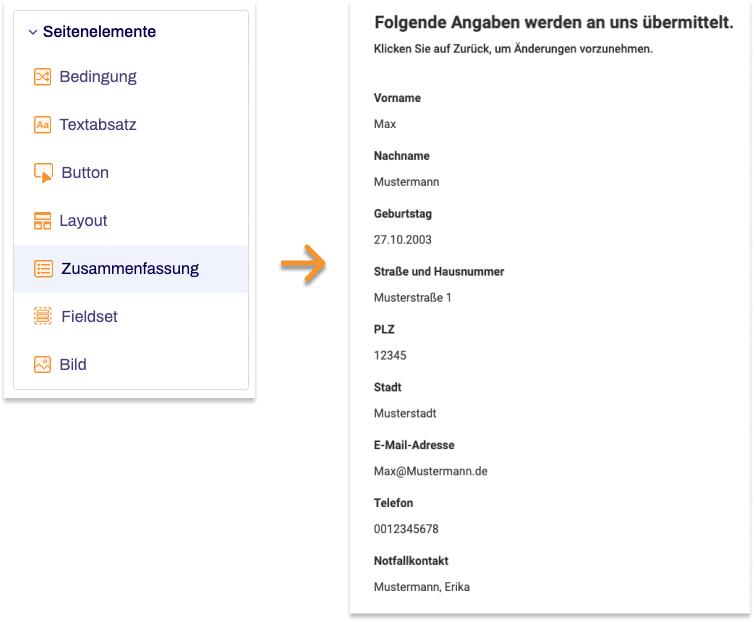
Zusammenfassung hinzufügen
- Klicken Sie im Bereich Aufbau auf das grüne Hinzufügen-Symbol.
- Gehen Sie zu Allgemein → Seitenelemente und klicken Sie auf Zusammenfassung.
Im Formular-Baum können Sie das neu hinzugefügte Formularelement sehen. - Nehmen Sie rechts unter Zusammenfassung bearbeiten die gewünschten Einstellungen für das Formularelement vor.
Eigenschaft |
Beschreibung |
||||
| Beschriftung | Geben Sie den Text für die Beschriftung ein, die bei der Zusammenfassung angezeigt werden soll. | ||||
| Formularelemente auswählen | Klicken Sie auf Formularelemente auswählen und wählen Sie die Formularelemente aus, die in der Zusammenfassung angezeigt werden sollen. In der Zusammenfassung werden die Formularelemente in der Reihenfolge wiedergegeben, in der Sie hier aufgelistet sind. Möchten Sie eine andere Reihenfolge, können Sie die Formularelemente per Drag & Drop neu anordnen.
Alle Formularelemente, die in der Zusammenfassung aufgeführt werden, werden anschließend im Bearbeitungsbereich aufgelistet. Über das Papierkorb-Symbol an der rechten Seite können Sie Formularelemente einzeln löschen. Treffen Sie keine Auswahl, werden automatisch alle Formularelemente außer Passwort und Verstecktes Feld angezeigt. |
||||
| Leere Felder ausblenden |
Aktivieren Sie Leere Felder ausblenden, werden in der Zusammenfassung nur die Formularfelder aufgeführt, in die Nutzer:innen etwas eingegeben bzw. wo sie etwas ausgewählt haben. Formularfelder, in die Nutzer:innen nichts eingegeben oder wo sie keine Wahl getroffen haben, werden nicht aufgeführt. | ||||


